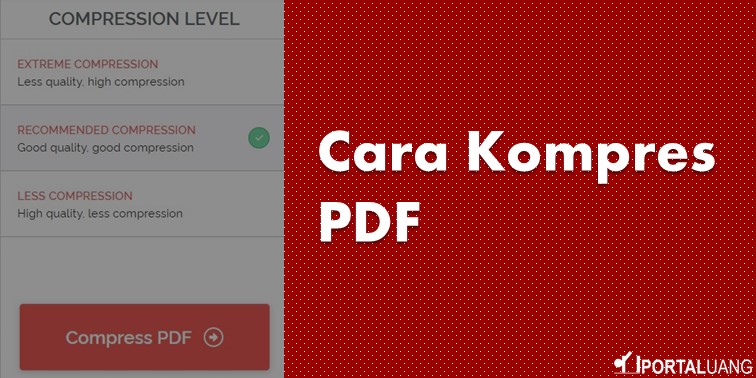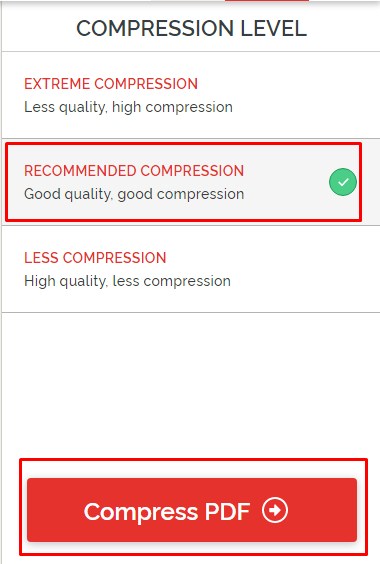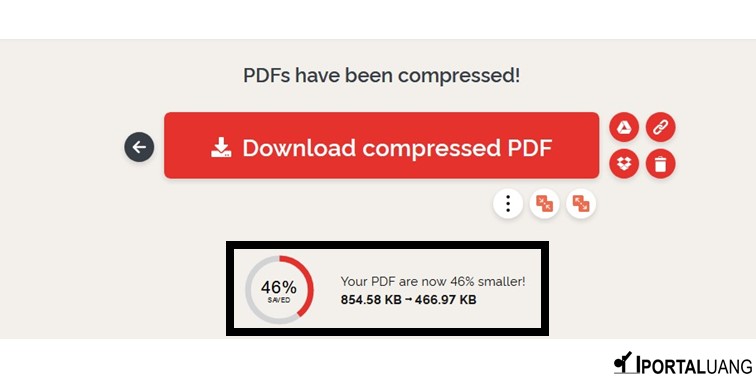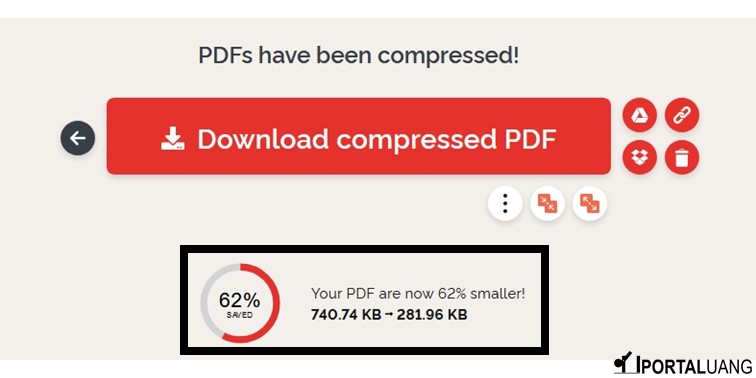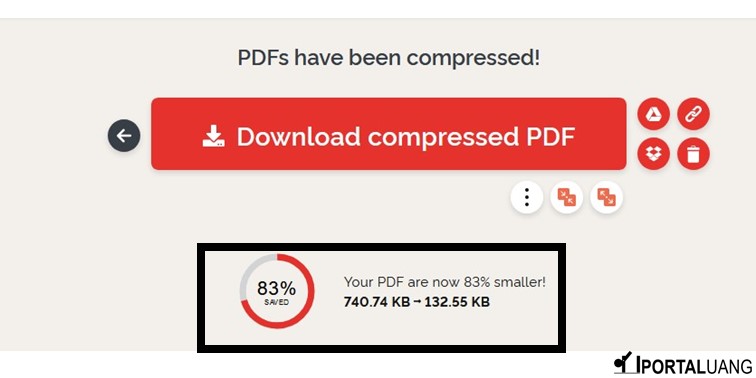Cara kompres file PDF agar ukurannya kecil atau sesuai keinginan, paling mudah dilakukan secara online. Nanti akan dijelaskan bagaimana cara memperkecil ukuran PDF menjadi ukuran 100 Kb, 200 Kb, 300, Kb, 400 Kb atau 500 Kb untuk keperluan CPNS, melamar kerja atau untuk kirim email. Secara offline juga bisa dilakukan dengan menggunakan aplikasi MS Word, Adobe Acrobat, Orpalis PDF Reducer di Laptop. Pilih saja cara mana yang menurut Anda mudah.
Cara 1 : Kompres PDF Online di HP
Cara paling gampang, untuk kompres file PDF agar kecil di HP Android atau IPhone yaitu secara online.
- Buka bowser pada HP.
- Kunjungi alamat www.ilovepdf.com/compress_pdf.
- Ketuk Select Pdf File.
Pilih file Pdf yang akan di kompres. - Ketuk COMPRESS PDF.
Tunggu proses kompres ukuran pdf sampai selesai.
Nanti akan otomatis download hasil kompres jika tidak klik Download compressed PDF.
Cara ini sering digunakan, karena dapat kompres file PDF tanpa aplikasi bahkan juga dapat digunakan untuk PDF hasil scan. Maksudnya disini tanpa perlu install aplikasi.
Cara 2 : Kompres PDF Online di Laptop
- Buka bowser pada Laptop/PC.
- Kunjungi alamat www.ilovepdf.com/compress_pdf.
- Klik Select Pdf File.
Pilih file Pdf yang akan di kompres. - Klik COMPRESS PDF.
Tunggu proses kompres ukuran pdf sampai selesai.
Nanti akan otomatis download hasil kompres jika tidak klik Download compressed PDF.
Pada gambar dibawah ini tertera informasi hasil kompres pdf yaitu awalnya file pdf 910 kb menjadi 446 kb kurang dari 500 kb.
Cara 3 : Kompres PDF Offline di HP
Anda dapat menggunakan aplikasi PDF Compressor secara gratis dan tentunya offline untuk kompres file PDF.
- Download dan Install PDF Compressor.
Download di Play Store. - Buka aplikasi PDF Compressor.
- Ketuk icon (+).
Pilih file PDF yang ingin dikecilkan ukurannya. - Pilih tingkat kompres.
Low, berfungsi kompres dibawah 100 kb.
Medium, berfungsi kompres dibawah 200 Kb – 500 kb.
High, berfungsi kompres dibawah > 500 kb.
Tentunya tergantung besar file di awal. - Ketuk OK.
Tunggu proses kompres, jika file kecil akan berjalan sangat cepat.
Cara 4 : Kompres PDF Offline di Laptop Dengan Microsoft Word
Cara memperkecil ukuran file PDF, hampir sama caranya seperti memperbesar ukuran PDF di MS Word.
- Buka aplikasi MS Word.
- Pilih menu OPEN.
- Pilih Browse.
Buka file PDF yang ingin diperkecil ukurannya. - Klik menu File.Pilih Save As.
Tentukan folder penyimpanan.
Pada kolom File name, isi sesuai dengan nama yang diinginkan.
Pada kolom Save as type, pilih PDF.
Pada Optimize for, pilih Minimun Size. - Klik Save.
Ulangi kembali jika file dirasa kurang kecil, namun yang dibuka adalah file hasil kompres sebelumnya.
Cara 5 : Kompres PDF Offline di Laptop Dengan Nitro PDF
- Buka aplikasi Nitro PDF Pro.
- Buka file PDF yang akan dikompres.
Klik menu Open. - Klik menu File
- Klik Print.
- Pilih Nitro PDF Creator dari daftar printer.
- Klik tombol Properties.
Pilih Web-ready Conversion Quality. - Klik OK.
Cara 6 : Kompres PDF Offline di Laptop Dengan Adobe Acrobat
- Buka aplikasi Adobe Acrobat XI Pro.
- Klik menu File.
Pilih Open.
Pilih file PDF yang hendak Anda kompres ukurannya. - Klik menu File.
- Pilih Save As Other.
- Pilih Reduced Size PDF.
- Klik Save.
Ulangi kembali jika file dirasa kurang kecil, namun yang dibuka adalah file hasil kompres sebelumnya.
Cara 7 : Kompres PDF Offline di Laptop Dengan Orpalis PDF Reducer
- Buka aplikasi Orpalis PDF Reducer.
- Buka file PDF yang ingin dikompres.
- Klik Start Batch.
Tunggu hingga proses kompres selesai.
Cara diatas semua adalah cara kompres saja, berikut ini uji coba cara kompress agar ukuran PDF menjadi 1 Mb hingga 100 Kb. Untuk membuktikan apakah memang bisa file PDF dikompres.
Cara 8 : Kompres PDF Hingga 1 Mb
Pada percobaan kali ini, akan saya coba kompres file dengan besar 2,2 Mb ke 1 Mb kurang atau lebih.
- Buka bowser pada Laptop/PC.
- Kunjungi alamat www.ilovepdf.com/compress_pdf.
- Klik Select Pdf File.
Disini saya pilih file PDF dengan ukuran 2,2 Mb. - Pilih Recommended Compression.
Dengan memilih Recommended Compression, agar file yang dihasilkan tidak pecah atau kualitas masih bagus.
- Klik COMPRESS PDF.
Tunggu proses kompres ukuran pdf sampai selesai.
Nanti akan otomatis download hasil kompres jika tidak klik Download compressed PDF.
Hasilnya dari percobaan ini adalah ukuran file pdf 2.22 MB menjadi 1.02 MB. Jika ingin hasil kompres pdf kurang dari 1 mb tinggal pilih yang Extreme Compression.
Cara 9 : Kompres PDF Hingga 500 Kb
Pada percobaan kali ini, akan saya coba kompres file dengan ukuran 910 Kb menjadi kurang lebih 500 kb.
- Buka bowser pada Laptop/PC.
- Kunjungi alamat www.ilovepdf.com/compress_pdf.
- Klik Select Pdf File.
Pilih file pdf yang akan di kompres disini untuk uji coba ukuran file pdf 910 Kb. - Klik COMPRESS PDF.
Tunggu proses kompres ukuran pdf sampai selesai.
Nanti akan otomatis download hasil kompres jika tidak klik Download compressed PDF.
Hasil kompres pdf yaitu awalnya file pdf 910 kb menjadi 446 kb kurang dari 500 kb.
Diatas uji coba data lama, sedangkan dibawah ini sudah diperharui. Namun hasilnya sama saja, cuma tampilan aplikasi yang berbeda.
Cara 10 : Kompres PDF Hingga 400 Kb
Pada percobaan kali ini, akan saya coba kompres file dengan ukuran 854.58 Kb menjadi kurang lebih 466.9 kb.
- Buka bowser pada Laptop/PC.
- Kunjungi alamat www.ilovepdf.com/compress_pdf.
- Klik Select Pdf File.
Pilih file pdf yang akan di kompres disini untuk uji coba ukuran file pdf 854.58 Kb. - Klik COMPRESS PDF.
Tunggu proses kompres ukuran pdf sampai selesai.
Nanti akan otomatis download hasil kompres jika tidak klik Download compressed PDF.
Hasil kompres pdf yaitu awalnya file pdf 854.58 Kb menjadi 466.9 Kb.
Cara 11 : Kompres PDF Hingga 300 Kb
Pada percobaan kali ini, akan saya coba kompres file dengan ukuran 740.74 Kb menjadi kurang lebih 281.96 kb.
- Buka bowser pada Laptop/PC.
- Kunjungi alamat www.ilovepdf.com/compress_pdf.
- Klik Select Pdf File.
Pilih file pdf yang akan di kompres disini untuk uji coba ukuran file pdf 740.74 Kb. - Pilih Recommended Compression.
- Klik COMPRESS PDF.
Tunggu proses kompres ukuran pdf sampai selesai.
Nanti akan otomatis download hasil kompres jika tidak klik Download compressed PDF.
Hasil kompres pdf yaitu awalnya file pdf 740.74 Kb menjadi 281.96 kb.
Cara 12 : Kompres PDF Hingga 200 Kb – 100 Kb
Pada percobaan kali ini, akan saya coba kompres file dengan ukuran 740.74 Kb menjadi kurang lebih 132.55 kb.
- Buka bowser pada Laptop/PC.
- Kunjungi alamat www.ilovepdf.com/compress_pdf.
- Klik Select Pdf File.
Pilih file pdf yang akan di kompres disini untuk uji coba ukuran file pdf 740.74 Kb. - Pilih Extreme Compression.
- Klik COMPRESS PDF.
Tunggu proses kompres ukuran pdf sampai selesai.
Nanti akan otomatis download hasil kompres jika tidak klik Download compressed PDF.
Hasil kompres pdf yaitu awalnya file pdf 740.74 Kb menjadi 132.55 kb.
Kesimpulan
Dalam beberapa uji coba kompres file PDF diatas dapat disimpulkan, walau ukurannya tidak jauh berbeda namun isi PDF berbeda. Contoh satunya hanya teks sedangkan PDF lainnya terdapat banyak gambar. Saat di kompres walau dengan cara yang sama hasilnya akan beda.
Jadi agar PDF hasil kompres bisa sesuai keinginan harus di kompres secara berulang sampai ukurang sesuai keinginan. Namun ada beberapa aplikasi yang menggunakan batas tertentu setiap hari, ya asalannya karena gratis dan tidak dispam. Untuk itu Anda bisa menggunakan atau menggabungkan beberapa cara kompres diatas atau menggunakan situs kompres online lainnya.